阅读量:0
打开Google浏览器,点击右上角的三个点图标,选择“更多工具”,然后点击“扩展程序”,在弹出的页面中找到需要关闭的插件,点击插件旁边的开关即可关闭。
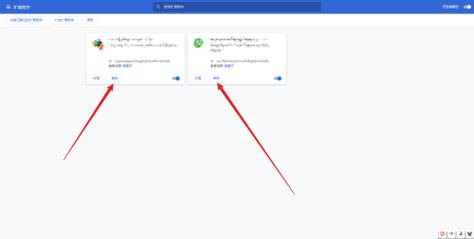 (图片来源网络,侵删)
(图片来源网络,侵删)关闭Google浏览器插件的方法
步骤1:打开Google浏览器
打开你的Google Chrome浏览器,如果你已经打开了,可以跳过这一步。
步骤2:进入插件管理页面
1、在浏览器的右上角,找到并点击"更多工具"(三个垂直排列的点)。
2、在下拉菜单中,选择"设置"选项。
3、在设置页面的左侧菜单栏中,找到并点击"扩展程序"。
现在,你应该可以看到一个包含你所有已安装插件的列表。
 (图片来源网络,侵删)
(图片来源网络,侵删)步骤3:关闭插件
1、在插件列表中,找到你想要关闭的插件。
2、点击该插件右侧的开关按钮,将其切换为关闭状态(灰色)。
如果你想完全删除这个插件,而不仅仅是暂时关闭它,你可以点击插件旁边的"删除"按钮。
步骤4:确认插件已关闭
1、在浏览器地址栏输入chrome://extensions/并回车,这将直接带你到扩展程序页面。
2、检查你想要关闭的插件是否已经处于关闭状态(开关按钮为灰色)。
以上就是关闭Google浏览器插件的方法,记住,关闭某些插件可能会影响你浏览网页的体验,因为它们可能提供了一些有用的功能,在关闭插件之前,最好先了解这个插件的功能和用途。
 (图片来源网络,侵删)
(图片来源网络,侵删) 